GMail-sökning: Hitta snabbt Gmail-objekt från Omnibar [Chrome]
Gmail-sökning, ett Chrome-tillägg, låter dig snabbt söka igenom ditt Gmail-konto direkt från Omnibar. Tillägget hjälper dig att söka i dina e-postmeddelanden från dina Google-konton direkt från adressfältet. När tillägget är installerat, skriv "gs" i Omnibar och tryck antingen på mellanslagsfältet eller flik, Ange sedan en fråga för att söka i din Gmail-inkorg. Tillägget visar en lista över alla e-postmeddelanden och konversationer som består av sökordet. Funktionen för omedelbar sökning visar resultat omedelbart och ger användare snabb åtkomst till det för närvarande inloggade Gmail-kontot.
För att starta, skriv ”GS”, tryck på mellanslagsfältet eller fliken och ange din sökfråga. Om omedelbar sökning är aktiverad visas resultat på samma flik som du skriver, medan det nya flikalternativet öppnar resultaten i en ny flik utan funktionen för omedelbar sökning.

De Gmail-sökalternativ erbjuda användare med två grundläggande alternativ, så att du antingen kan aktivera Sök i en ny flik funktionen eller
Omedelbar sökning. Båda alternativen kan inte väljas tillsammans. Omedelbar sökning börjar söka så snart du skriver in de första tecknen i din sökfråga och beror inte på Chrome: s ursprungliga direktfunktion.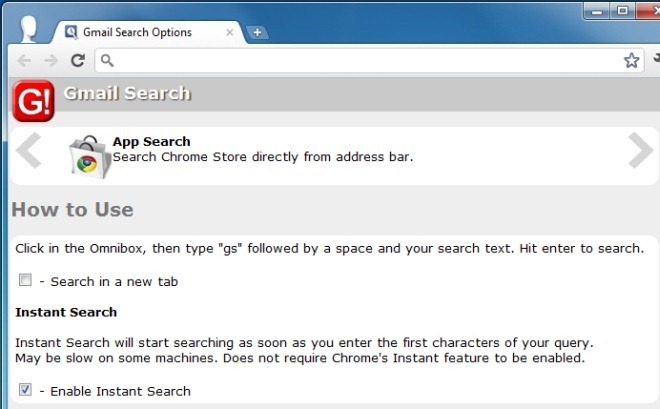
Tillägget är endast användbart om du behöver söka efter ett visst ord eller fras i din e-post. Eftersom den inte laddar kontakter som standardsökfunktionen i Gmail är den ganska begränsad. Du kan alltid skriva in en e-postadress eller ett namn själv, men i detta avseende är standardsökningen när du skriver funktionen i Gmail bättre och stöder autofyllt.
Den ena största bristen med denna utvidgning är faktiskt dess omedelbara sökning. När du skriver in varje ytterligare bokstav i omnibaren skickar tillägget ett nytt sökkommando till Gmail, vilket bromsar processen. Ta till exempel att du vill söka efter e-postmeddelanden från en viss person (jag får låna vår redaktörs namn för exemplet). Du börjar skriva Aatif men för varje bokstav skriver du tillägget skickar en sökfråga till Gmail först efter A, sedan Aa, sedan Aat och så vidare tills du är klar att skriva in namnet.
GMail Search är ett tillägg som utvidgar Omnibars funktioner och låter dig söka i Gmail. Medan den omedelbara sökningen inte är så bra kan tillägget komma till nytta om dina frågor är begränsade till ord eller fraser.
Installera GMail-sökning för Google Chrome
Sök
Nya Inlägg
ClickBoard: Skapa anteckningar och exportera till Google Docs [Chrome]
Clickboard, ett Chrome-tillägg, är en webbklippare med ett klick so...
Samverkan: Visualisera onlinespårning och kakor i realtid [Firefox]
Om du har aktiverat cookies i din webbläsare skickas den onlineakti...
Lär dig nya ord och förbätt ordförråd medan du surfar på webben [Chrome]
Språk är något som utvecklas varje dag. Ibland kan det gå ut för at...

![ClickBoard: Skapa anteckningar och exportera till Google Docs [Chrome]](/f/85b43c02878299aec086f6377ea390a2.jpg?width=680&height=100)
![Samverkan: Visualisera onlinespårning och kakor i realtid [Firefox]](/f/3cb7f5f5e98b38f117cd2ecad028ce18.jpg?width=680&height=100)
![Lär dig nya ord och förbätt ordförråd medan du surfar på webben [Chrome]](/f/2e58526d012dde52ff25dae2eda0a0b2.png?width=680&height=100)